Metal Planet
1.0.7
Soldados em armaduras pesadas vão batalhar até os últimos destroços neste FPS
 |
Metal Planet é um jogo de tiro em primeira pessoa de ficção científica que leva você a um planeta distante dominado por criaturas de metal. Nele, você controla soldados equipados com armaduras pesadas e armados até os dentes que disputam duelos em quatro modos de jogo diferentes.
O jogo permite que, aos poucos, você aprimore suas armas e suas armaduras, garantindo assim a evolução do jogador enquanto ele destrói os inimigos. Você pode criar uma sala e aguardar que outros jogadores reais entrem para jogar ou então desafiar bots. Além disso, existe a possibilidade de encontrar uma sala de jogo criada por outra pessoa.
Então se prepare para uma guerra de grandes proporções, com soldados em armaduras pesadas se enfrentando em campos de batalha repletos de obstáculos. Fique atento para os rivais se aproximando e elabora sua estratégia em cima dos objetivos de cada modo de jogo existente em Metal Planet.
Guerra pesada
Em Metal Planet, você define qual equipe vai lutar e seleciona uma das três classes de personagem disponíveis antes de começar uma batalha. Ao criar uma sala de jogo, é possível definir um entre os quatro tipos de jogo oferecidos pelo game, deixando assim o ambiente propício para a guerra.
Quando você chega no campo de batalha, deve se localizar bem e encontrar o destino dentro do cenário, pois isso vai ajudar a pensar na melhor estratégia de jogo para alcançar seu objetivo. Além de armas tradicionais, você pode utilizar explosivos para derrotar os inimigos.
Modos de jogo
Os quatro modos de jogo presentes no Metal Planet são:
- Control: O objetivo de cada time é dominar e controlar os pontos de controle espalhados pelo cenário;
- Convoy: As duas equipes se tornam, cada uma delas, de ataque e de defesa, sendo que uma deve atacar os pontos de controle e outra deve defendê-los;
- Gold Rush: Os times devem dominar os pontos de controle e abrir espaço para o caminhão sair em segurança. Vence quem conseguir liberar mais caminhões;
- Cooperative: Aqui o adversário é a máquina e os jogadores devem derrotar todos os canhões rivais.

Classes de personagem
Em Metal Planet, você pode optar por uma das seguintes classes de personagem:
- Assault: Grande poder de fogo e pode solicitar apoio aéreo;
- Defender: Conta com uma arma de reparo para consertar objetos e pode solicitar a instalação de um carregador;
- Support: Oferece munições aos companheiros de equipe e pode imobilizar outro jogador por alguns segundos, além de sabotar os sistemas inimigos.
Controles
- Teclas W, A, S, D: Movimentam o personagem;
- Tecla Shift esquerdo (manter pressionada): Corre;
- Barra de espaço: Pula;
- Botões do mouse: Disparam sua arma.





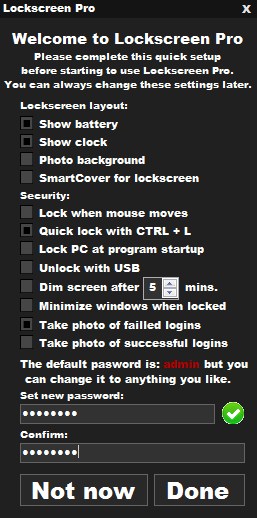 Em relação às possibilidades de segurança, é possível programas diversas situações sob as quais o computador deve ser bloqueado sem sequer perguntar algo à pessoa que o estiver utilizando.
Em relação às possibilidades de segurança, é possível programas diversas situações sob as quais o computador deve ser bloqueado sem sequer perguntar algo à pessoa que o estiver utilizando.





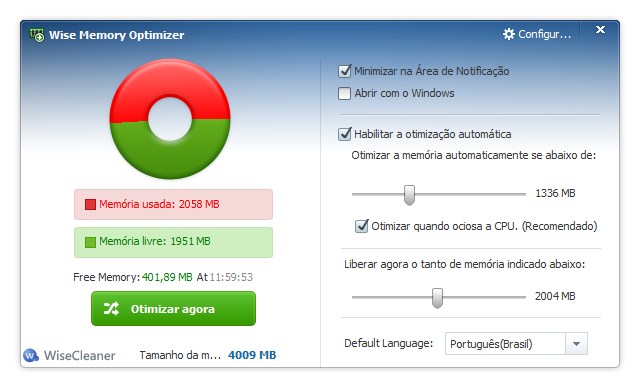
.jpg)



.jpg)
 Além disso, o SoMud tem outras ferramentas um tanto incomuns para um simples compartilhador de arquivos. Grande prova disso é o gravador de áudio e vídeo que o programa tem em meio às suas funções habituais.
Além disso, o SoMud tem outras ferramentas um tanto incomuns para um simples compartilhador de arquivos. Grande prova disso é o gravador de áudio e vídeo que o programa tem em meio às suas funções habituais.
























